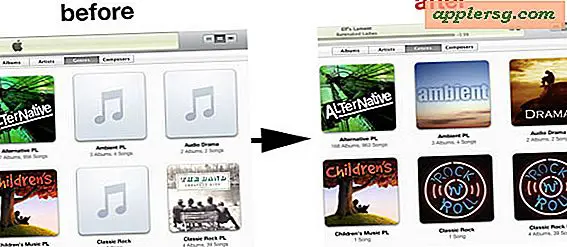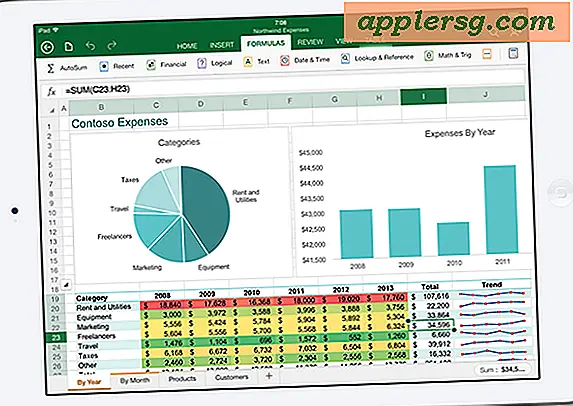Så här hittar du Wi-Fi Link-anslutningshastighet i Mac OS X
 Om du behöver ta reda på hur snabbt din Wi-Fi-länkhastighet är, eller snarare, vilken hastighet din Mac är ansluten till en viss trådlös router, kan du hitta den här dataen via nätverksverktyget som finns i varje version av Mac OS X.
Om du behöver ta reda på hur snabbt din Wi-Fi-länkhastighet är, eller snarare, vilken hastighet din Mac är ansluten till en viss trådlös router, kan du hitta den här dataen via nätverksverktyget som finns i varje version av Mac OS X.
Det här är verkligen det snabbaste sättet att bestämma länkhastigheten för något gränssnitt, antingen Wi-Fi, Ethernet eller på annat sätt, trots att den alltid praktiska nätverksverktyget har flyttats till djupet i en systemmapp.
Om du planerar att använda mycket av det här, kanske du vill flytta nätverksverktyget för enkel åtkomst och användning, eller bara vänja på att starta den genom Spotlight, som vi kommer att visa nedan. Det finns många anledningar till det här verktyget är användbart att ha runt och länkhastigheten är bra att veta, om det är felsökning av tröga WiFi-anslutningar, optimering av ett nätverk, eller utredning om en kanal är bättre än en annan för att ditt nätverk ska kunna använda.
Som redan nämnts kommer detta att visa anslutningshastigheten för alla nätverksgränssnitt på Mac, inklusive Wi-Fi, vilket är vad vi ska fokusera på här för det här exemplet:
- Gå med i den trådlösa routern som du vill se länkhastigheten för
- Från var som helst i OS X, tryck på Kommandot + mellanslag för att ta fram Spotlight och söka efter "Nätverksverktyg" - tryck sedan på Retur-tangenten för att starta appen
- När nätverksverktyget är öppet väljer du fliken Info
- Välj det lämpliga nätverksgränssnittet från rullgardinsmenyn, leta i så fall efter "Wi-Fi" (det kan vara en0 eller en1)
- Hitta den aktiva Wi-Fi-anslutningshastigheten tillsammans med "Länkhastighet:" den ska anges som megabits per sekund, till exempel kan det säga "300 Mbit / s"


I andra nätverksverktyg hittar du information om gränssnittsleverantören och modellen, som visar vilka protokoll som stöds av Wi-Fi-kortet, oavsett om det är 802.11a, b, g, n eller alla ovanstående . I synnerhet saknas är att kryptering inte anges i nätverksdetaljerna, men du kan hitta krypteringstypsdetaljer på andra ställen i OS X ganska lätt från nästan var som helst.
Det är viktigt att notera att det här numret är länkhastigheten för anslutningen, vilket typiskt anger maximal genomströmning för ett visst nätverksgränssnitt, och inte nödvändigtvis de hastigheter som du får från internet eller nätverk. Följaktligen är detta inte tänkt som en metod för att testa internetanslutningshastigheten för en dator till internet i allmänhet och det finns mer exakta sätt att göra det, som det här med kommandoraden, eller genom att använda en app eller tjänst som SpeedTest, vilket är gratis.